 |
 |
|
||
 |
||||
Problemi dello scanner
Per istruzioni sull'installazione dello scanner, vedere il foglio Inizia qui. Se si riscontrano problemi di funzionamento dello scanner, verificare che:
Lo scanner sia acceso premendo il tasto di alimentazione  On.
On.
 On.
On.Il cavo di alimentazione sia saldamente collegato alla presa di corrente.
La presa di corrente sia funzionante. (Se necessario, provare a collegare un'altra apparecchiatura elettrica alla presa per verificarne il funzionamento.)
Se i problemi di scansione persistono, vedere gli ulteriori argomenti in questa sezione.
Lo scanner non esegue la scansione
Attendere che la spia On smetta di lampeggiare e rimanga accesa a indicare che lo scanner è pronto per la scansione.
Lo scanner potrebbe non funzionare in modo corretto quando è collegato al computer tramite più di un hub. Collegare lo scanner direttamente alla porta USB del computer oppure tramite un solo hub.
Lo scanner potrebbe non funzionare correttamente quando il computer è in modalità standby (Windows) o Stop (Mac OS X). Riavviare Epson Scan e provare nuovamente la scansione.
Lo scanner potrebbe non funzionare correttamente se il sistema operativo viene aggiornato ma non si reinstalla Epson Scan. Per istruzioni sulla disinstallazione e la reinstallazione, vedere Disinstallazione del software di scansione.
Nel modo Classic di Mac OS X, lo scanner potrebbe non funzionare correttamente. Utilizzare l'interfaccia di Mac OS X.
Lo scanner non viene riconosciuto dal sistema in uso
Verificare innanzitutto il collegamento tra lo scanner e il computer:
Assicurarsi che il cavo di alimentazione dello scanner sia saldamente collegato allo scanner e a una presa di corrente funzionante e inoltre che la spia  On dello scanner sia accesa.
On dello scanner sia accesa.
 On dello scanner sia accesa.
On dello scanner sia accesa.Assicurarsi che il cavo di interfaccia sia saldamente collegato allo scanner e al computer e controllare che non sia danneggiato o piegato.
Lo scanner potrebbe non funzionare in modo corretto quando è collegato al computer tramite più di un hub USB. Collegare lo scanner direttamente alla porta USB del computer oppure tramite un solo hub.
Verificare che il computer soddisfi i requisiti per l'interfaccia dello scanner in uso. Per informazioni dettagliate, fare clic sulla scheda Appendice nell'angolo superiore destro della finestra della Guida utente, quindi fare clic su Informazioni sul prodotto, Requisiti di sistema.
Se lo scanner ancora non viene riconosciuto in Windows, assicurarsi che il computer in uso supporti lo standard USB. Per istruzioni, vedere Verifica del supporto USB in Windows.
Verifica del supporto USB in Windows
 |
Effettuare quanto segue:
|
Windows Vista o XP: fare clic sul pulsante Start o selezionare Start, fare clic con il pulsante destro del mouse su Computer o Risorse del computer, quindi scegliere Proprietà.
Windows Me, 98 SE o 2000: fare clic con il pulsante destro del mouse su Risorse del computer e quindi scegliere Proprietà.
 |
Effettuare quanto segue:
|
Windows Vista: in Attività, fare clic su Gestione periferiche.
Windows XP o 2000: fare clic sulla scheda Hardware, quindi fare clic sul pulsante Gestione periferiche.
Windows Me o 98 SE: fare clic sulla scheda Gestione periferiche.
 |
Scorrere verso il basso e fare clic su Controller USB (Universal Serial Bus).
|
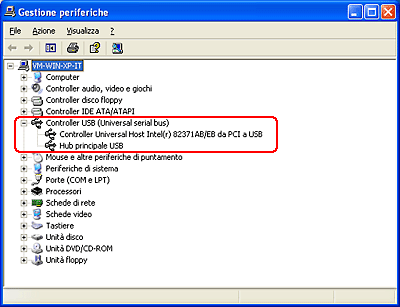
Se nell'elenco sono presenti le voci Controller Universal Host da PCIa USB e Hub principale USB, Windows supporta lo standard USB.
 |
Provare nuovamente la scansione. Se lo scanner non viene ancora riconosciuto, contattare il rivenditore locale o un tecnico qualificato per l'assistenza tecnica.
|
Impossibile effettuare la scansione contemporanea di più immagini
Collocare le foto lasciando uno spazio di almeno 20 mm (0,8 pollici) tra ciascuna foto sul piano di lettura.
Assicurarsi che il programma di scansione consenta la scansione di più immagini.
È possibile che una luce rossa all'interno dello scanner rimanga accesa quando lo scanner viene spento
La luce rimarrà accesa per 15 minuti massimo, quindi si spegnerà automaticamente. Ciò non indica un funzionamento difettoso.
